当サイトは、Amazon.co.jp の商品を宣伝することにより、紹介料を獲得できる Amazon アソシエイト・プログラムの参加者です。
当記事に Amazon へのリンクが含まれている場合、それをクリックし買い物をすると、当サイト(および当サイト管理人)に対して一定の収益が発生します。
発生した収益の一部は、持続的なサイト維持のために使用されます。
ちなみに下記リンクをクリックし Amazon内で何かしら買い物をしていただくと、当サイト内で紹介した商品以外の購入でも収益は発生します。
もし「ブログの内容が役になった」「記事のおかげで助かった!」といった方は上記リンクをクリック頂き、Amazon内で買い物をしていただければ幸いです。
悩ましいのは、協力頂いた皆さんには持続的なサイト維持以外何の見返りもないということです。せめて皆さんから頂いた額を見て、ブログ読者の方への感謝の気持ちを忘れぬよう日々努めます。
Clarity が登場してから既に1年以上が経過しましたが、Google Chromeの拡張機能である「Microsoft Clarity Live」をブラウザにインストールし、日常的に活用されている方はまだまだ少ないのではないでしょうか。
本記事では Google Chromeの拡張機能である「Microsoft Clarity Live」の導入方法や使用方法、注意点について説明していきます。
本記事の中でも触れていますが既に Clarity を管理している場合、Microsoft Clarity Live を導入することでかなり日々の分析作業に生じる負担を軽減することができるので、ぜひこの機会に触れてみてください。
参照:Microsoftのサイト訪問者分析ツール「Clarity」とは?設定方法や使用方法、注意事項について
目次
Microsoft Clarity Live は Microsoft が提供している Clarity のデータを確認するための、Google Chrome などのブラウザに対応した拡張機能です。
参照:Clarity Live Extension | Microsoft Docs
Chrome ウェブストア からのみダウンロードすることができ、Google Chrome や Microsoft Edge 上で使用することが出来ます。
Microsoft Clarity Live を導入することで、Clarity へのログイン権限を有している任意のサイト(ページ)データのヒートマップデータをより手軽に確認できるようになります。
この拡張機能を導入しておくことで、気になったサイト(ページ)の情報を Clarity の管理画面を開きに行かずとも確認できるようになります。
そのため Clarity を導入しているサイトを管理されている場合、導入しておいて損をすることはまずないでしょう。
参照:chrome ウェブストア Microsoft Clarity Live
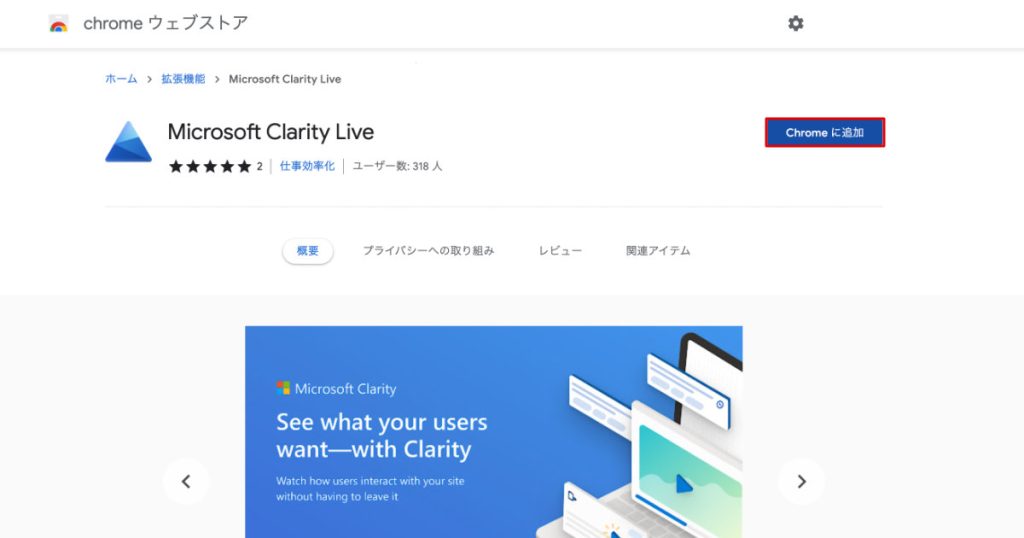
参照:chrome ウェブストア Microsoft Clarity Live
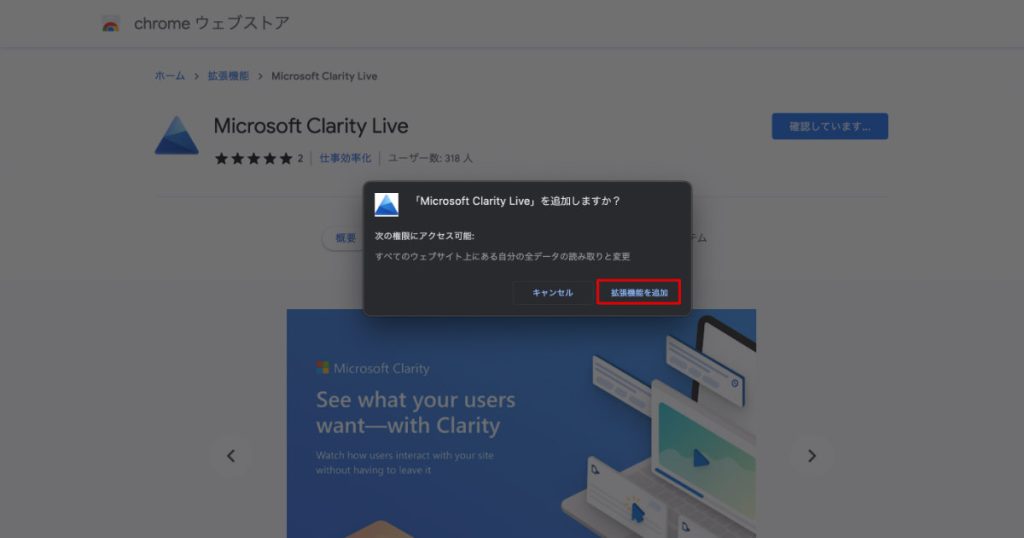
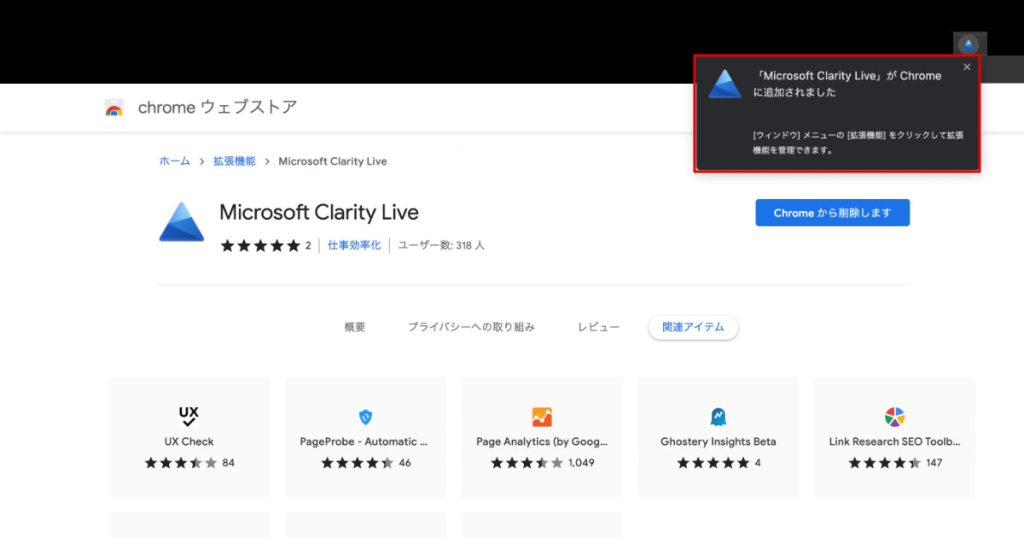
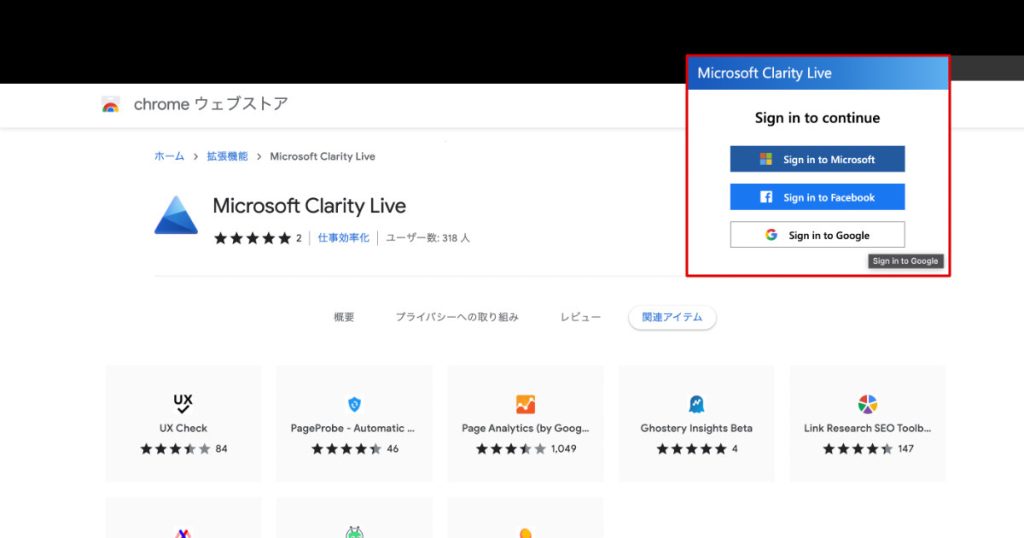
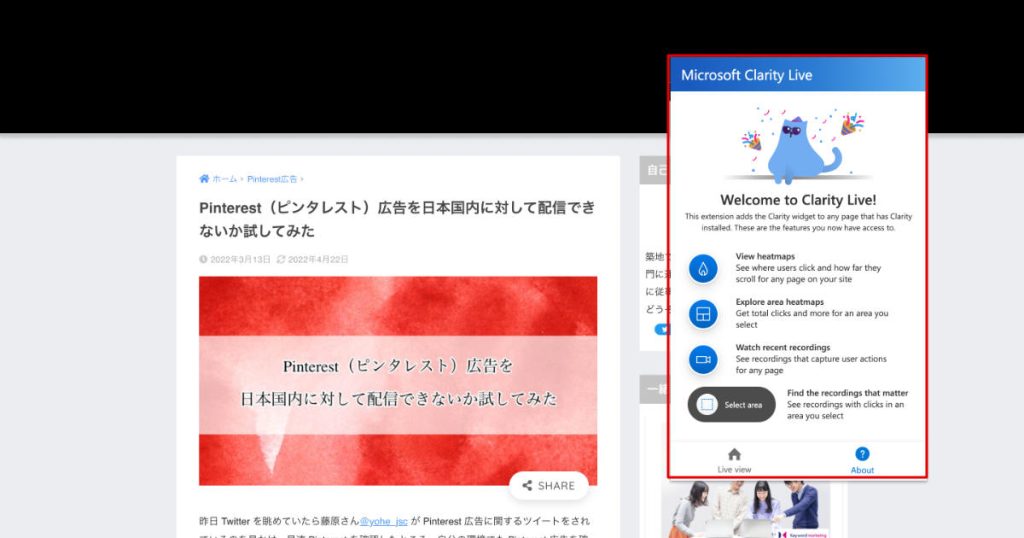
使用方法は下記の通りです。
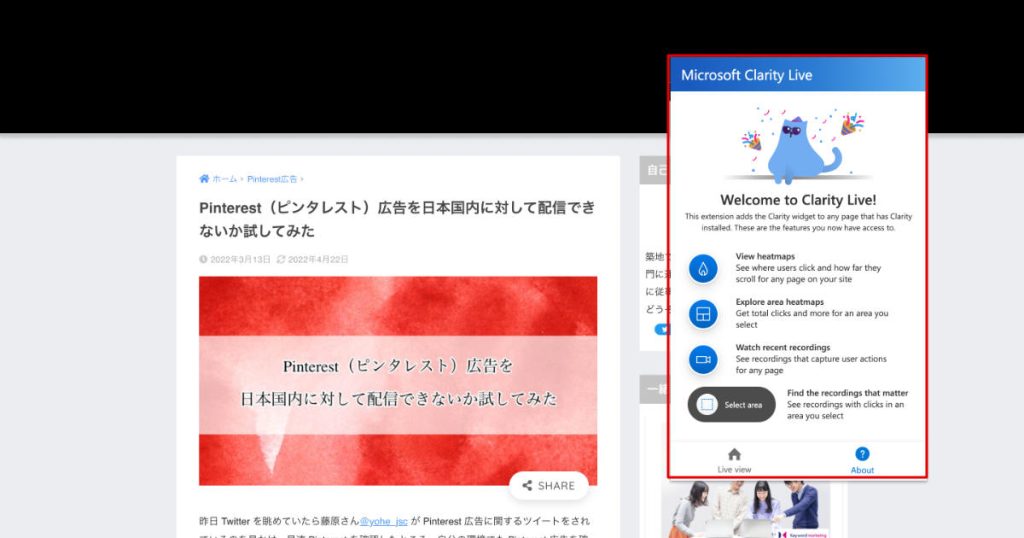
Clarity にログインした状態で任意のサイトを開き拡張機能が反応しない場合、拡張機能をクリックしてください。
またそれでも機能しない場合は「サイトデータの読み取りと変更を行います」をクリックし「すべてのサイト」をクリックします。
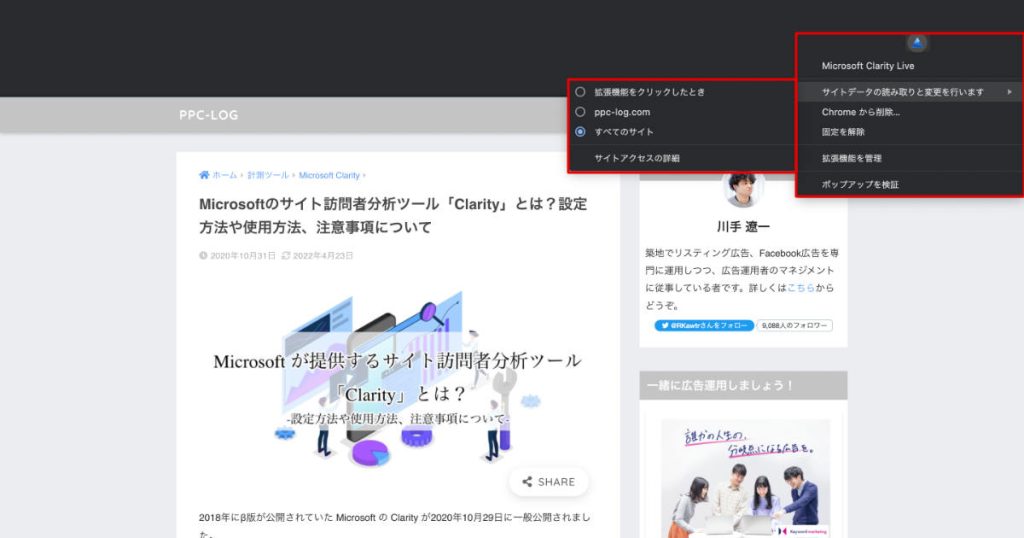
確認したいヒートマップを選びます。
左から順に「クリック(ヒートマップ)」「エリア(ヒートマップ)」「セッションレコーディング」となっています。ここでは仮に「クリック(ヒートマップ)」をクリックしています。
参照:Microsoftのサイト訪問者分析ツール「Clarity」とは?設定方法や使用方法、注意事項について
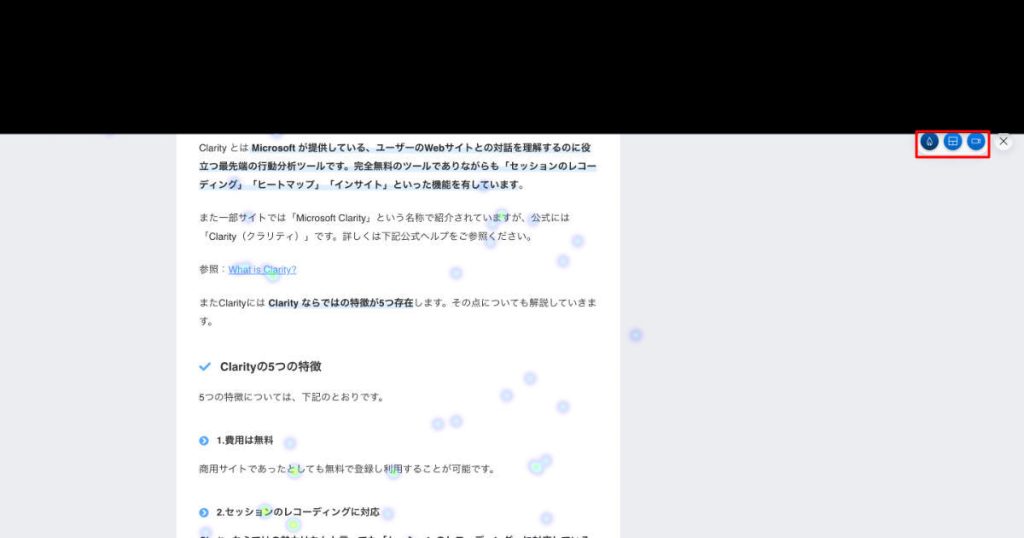
ページ下部に左から「ページビュー数」「クリック数」「期間」が表示されます。
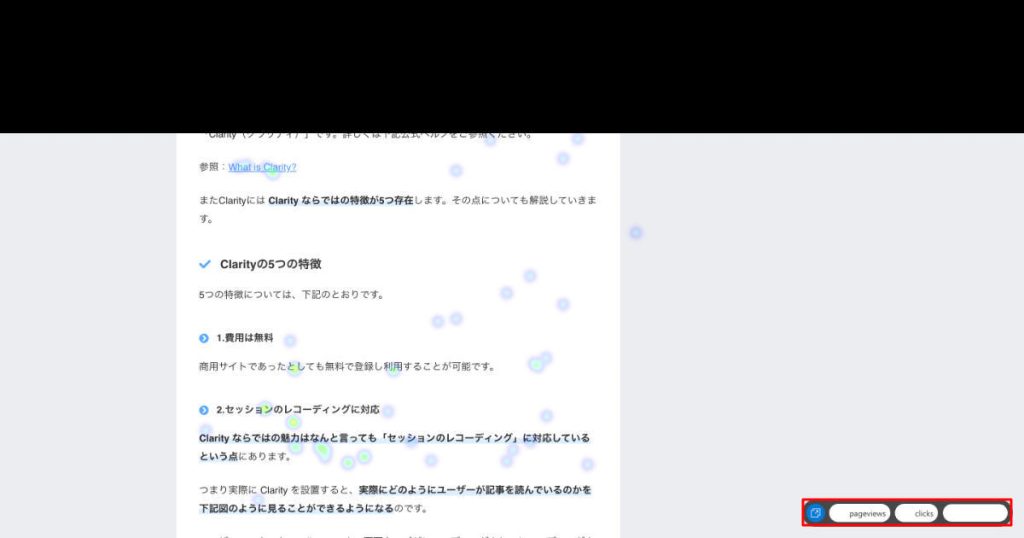
Microsoft Clarity Live を用いたデータ分析作業は、過去数日分のデータを確認したい時などは便利ですが、例えば長期データの分析したい場合などだと現状こちらの拡張機能は過去30日以上前のデータを確認することは出来ないため、分析などには不向きです。
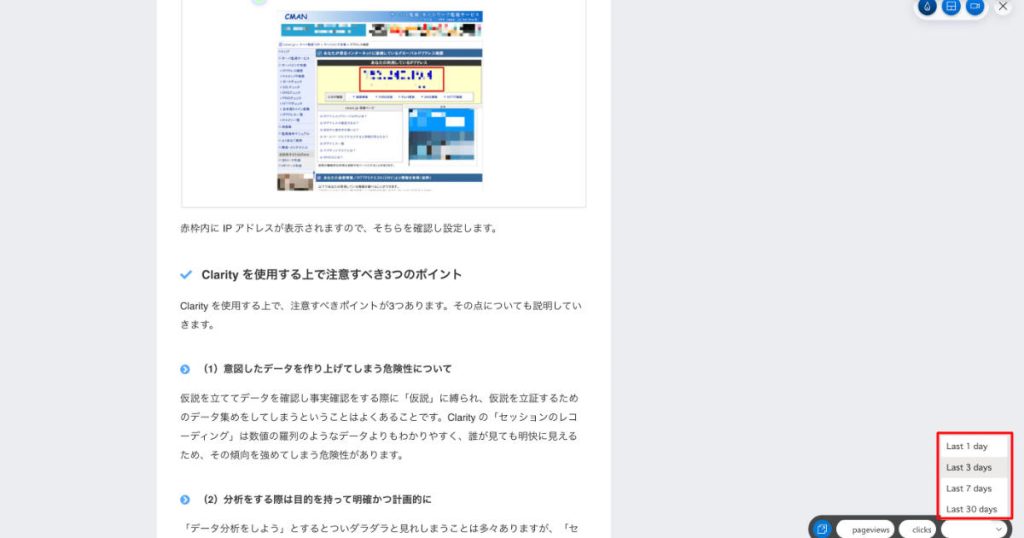
このような欠点はあるものの、Microsoft Clarity Live は Clarity をより使いやすくする拡張機能であることには変わりないため、導入し適切なシーンで使用するようにしておくだけで、日々の分析作業に生じる負担を軽減してくれるでしょう。

公式がこういうツールを用意してくれるのはありがたい…

文責:川手遼一

